pdf文档怎么添加注释?
发布时间:2016-12-23 来源:查字典编辑
摘要:在学习交流中,PDF文件是一种必不可少的文档表现,用pdf可以保证文本的原有格式不会因为word版本的不同而改变,那么对于很多的pdf文档,...
在学习交流中,PDF文件是一种必不可少的文档表现,用pdf可以保证文本的原有格式不会因为word版本的不同而改变,那么对于很多的pdf文档,英文文档也有很多,如何在其中添加和删除注释,方便阅读呢,本篇经验就指导大家这个小技巧
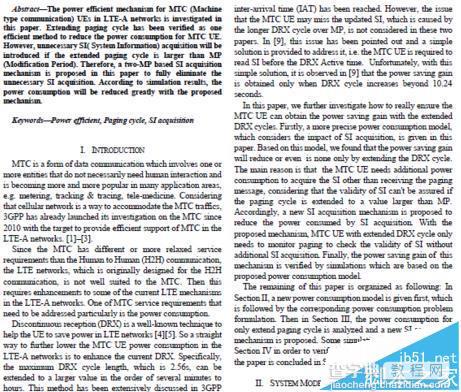
1、首先打开相关文档,如果想要对重要篇幅加着重提示,可以选中相关段落右击高亮
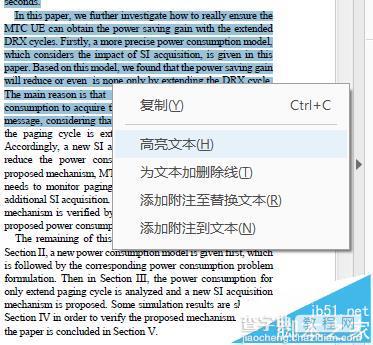
2、点击高亮文本后,文章中相应段落会变成亮色系
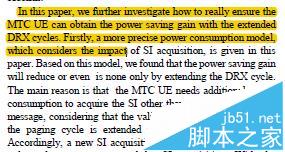
3、要给相应段落添加注释,同样选择好对应文字右击鼠标,选择注释选项,就会跳出输入框,输入自己的想法就ok。

4、如果有其他人也看你的这一片文章的注释,想要对您的注释进行评价和提问,可以在如下图中添加回复
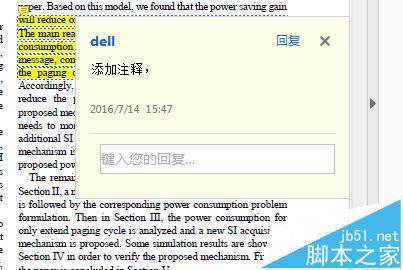
5、在其他人添加完回复后,下一次观看时就可以看到如下所示的回复框内容
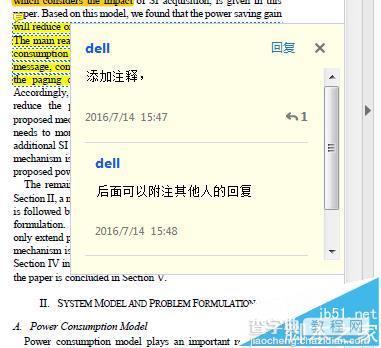
6、如果想要删除注释,同样鼠标选中方形注释框右击,会跳出删除选项,点击删除即可
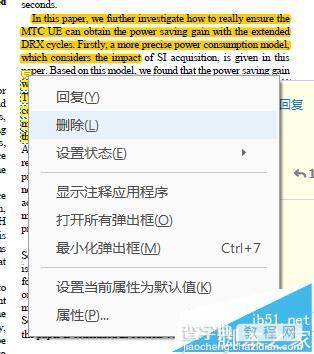
注意事项:
这种方式对于大多数的PDF阅读器都是通用的,可以去尝试下。


